J'ai perdu mon emploi il y a quelques semaines, j'ai donc parcouru mon PC et supprimé tous les fichiers et dossiers liés au travail dont je n'avais plus besoin. Hier, je cherchais une vidéo que j'avais réalisée à cette époque et je ne la trouvais nulle part. Je suppose que je l'ai accidentellement sélectionné et effacé avec d'autres fichiers de travail. Y a-t-il un moyen de le récupérer ? Mon PC exécute une version Windows 8.
Si vous avez une histoire identique ou similaire concernant la perte de fichiers importants de votre ordinateur, cet article est pour vous. Nous allons vous montrer comment rechercher et récupérer des fichiers supprimés de Windows 8 et 8.1 à l'aide des utilitaires intégrés sur votre ordinateur et d'un logiciel professionnel de récupération de données. Prêt ?
Dans cet article
-
- #1 Récupérer les fichiers Windows 8/8.1 supprimés à l'aide de Wondershare Recoverit
- #2 Restaurer les fichiers récemment supprimés sous Windows 8/8.1 à partir de la corbeille
- #3 Utiliser l'historique des fichiers pour restaurer des fichiers sous Windows 8/8.1
- #4 Effectuer une récupération de fichiers Windows sur Windows 8/8.1 à partir du dossier Windows.old
- #5 Contactez les services professionnels de récupération de données
Causes de perte de fichiers sous Windows 8/8.1
Les gens sélectionnent souvent des fichiers par lots et finissent par effacer quelques éléments supplémentaires par erreur. La suppression accidentelle est l'une des causes les plus courantes de perte de fichiers sous Windows 8 et versions ultérieures, mais ce n'est pas la seule. D'autres raisons pour lesquelles cela se produit aussi souvent incluent :
- 👀Format de disque involontaire ;
- 🧩Corruption des données et des disques ;
- 👾Infection par un virus informatique ;
- 🔧Mise à niveau hâtive vers Win 8.1 ;
- 🚨Arrêt soudain du système.

Avant de commencer, il existe une règle qui s'applique à tous les scénarios de perte de données : arrêtez d'utiliser votre ordinateur dès que vous remarquez qu'un fichier est manquant. Sinon, vous risquez d'écraser les fichiers définitivement supprimés du disque et de gaspiller toute chance de récupération réussie. Maintenant, commençons.
Comment rechercher les fichiers manquants sous Windows 8/8.1
Tout d’abord, nous souhaitons localiser les fichiers supprimés sur votre PC. Idéalement, ils sont toujours là et vous pouvez y accéder immédiatement. Voici comment retrouver les fichiers perdus sous Windows 8.
#1 Utiliser l'explorateur de fichiers
L'Explorateur de fichiers est un excellent moyen pour les débutants de rechercher des fichiers supprimés sous Windows 8, car il offre une fonction de recherche puissante dans un environnement familier. Nous allons vous montrer à quel point c'est simple :
- Ouvrez l'Explorateur de fichiers à partir de la barre des tâches sur votre écran d'accueil Windows 8.

- Accédez au dossier où votre fichier est censé se trouver ou sélectionnez Disque local (C :) dans la barre latérale de gauche si vous ne savez pas où chercher. L'Explorateur de fichiers recherchera chaque sous-dossier, vous n'avez donc pas besoin d'être précis. Dans ce cas, la recherche durera un peu plus longtemps.

- Pour rechercher votre fichier, saisissez son nom ou son mot-clé dans un champ de recherche dans le coin supérieur droit de l'écran et appuyez sur Entrée.

- Si le fichier que vous recherchez apparaît dans les résultats de recherche, cliquez dessus avec le bouton droit, puis sélectionnez Ouvrir l'emplacement du fichier. L'Explorateur de fichiers ouvrira le dossier où se trouve ce fichier.

#2 Utiliser la fonction de recherche
Windows 8 dispose également d'une fonction de recherche omniprésente à laquelle vous pouvez accéder depuis Démarrer. Cette fonctionnalité facilite la recherche d'applications et de paramètres ainsi que de fichiers perdus. Voici la procédure à suivre pour l'utiliser :
- Ouvrez Démarrer et cliquez sur l'icône Rechercher dans Barre de charmes à droite.

- Pour rechercher uniquement les fichiers manquants, sélectionnez l'option Fichiers dans la barre latérale de droite et saisissez votre requête de recherche.

- Si votre fichier manquant apparaît dans les résultats, vous pouvez cliquer dessus avec le bouton droit, puis cliquer sur Ouvrir l'emplacement du fichier pour le voir dans un dossier.

Comment récupérer des fichiers supprimés sous Windows 8/8.1
Si vous ne parvenez pas à localiser vos fichiers à l'aide de l'Explorateur de fichiers et de la fonction de recherche de votre ordinateur, ne désespérez pas. Certes, la situation est légèrement plus grave que nous l’espérions, et vos fichiers ne sont pas simplement égarés : ils sont soit effacés, soit définitivement supprimés.
Existe-t-il une solution simple pour récupérer des fichiers sous Windows 8/8.1 ? Bien sûr qu'il y en a ! Vous n'avez pas besoin d'être un expert en technologie pour trouver les fichiers supprimés sur Windows 8 et les restaurer avec succès à leur emplacement précédent.
Voici ce que vous devez faire :
#1 Récupérer les fichiers Windows 8/8.1 supprimés à l'aide de Wondershare Recoverit
Wondershare Recoverit est une solution professionnelle de récupération de fichiers Windows sur Windows 8/8.1 que les amateurs peuvent utiliser sans aucune expérience préalable. C'est l'un des moyens les plus populaires de récupérer des photos supprimées de Windows 8, car il inclut des fonctionnalités de récupération et de réparation améliorées de photos et de vidéos.
Pouvez-vous utiliser Wondershare Recoverit pour restaurer d'autres types de fichiers ? Tout à fait ! Il est très polyvalent et peut aider à rechercher et récupérer des vidéos, des fichiers audio, des documents, des e-mails et bien plus encore.
Vous pouvez utiliser cet outil dans toutes sortes de scénarios de perte de données, notamment la suppression accidentelle, la corruption des données et du disque et les attaques de logiciels malveillants. Il peut également récupérer les fichiers d'un PC en panne.
Suivez ces étapes pour récupérer des fichiers depuis votre ordinateur à l'aide de Wondershare Recoverit :
- Téléchargez l'application sur le site officiel et installez-la sur votre PC.
- Ouvrez le programme et choisissez un emplacement à analyser à partir des disques durs et des emplacements. Vous pouvez sélectionner un disque local ou un lecteur externe pour une analyse complète ou analyser votre bureau, des dossiers individuels ou la corbeille à partir d'un accès rapide.

- Si c'est plus simple, accédez à l'Explorateur de fichiers et localisez un dossier où devraient se trouver les fichiers manquants. Faites un clic droit dessus et sélectionnez Rechercher les fichiers supprimés avec Recoverit.
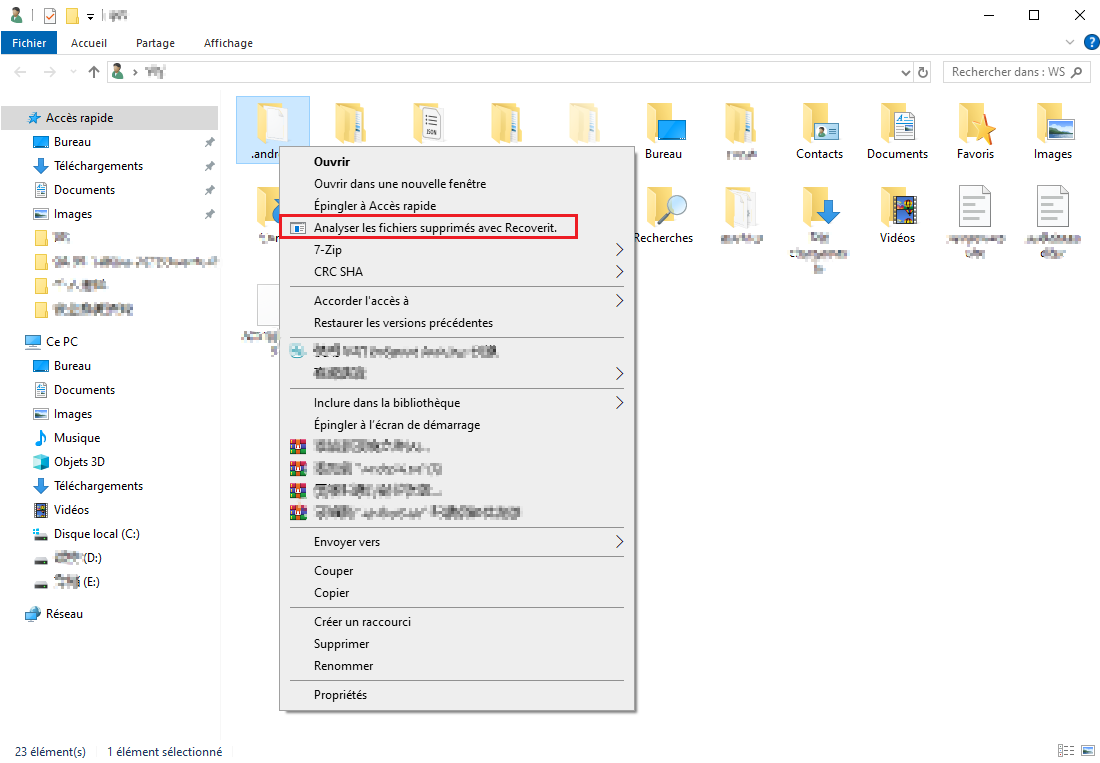
- Une analyse complète de votre disque démarrera immédiatement et votre seul travail consistera à vous asseoir et à attendre. Le temps d'analyse dépend de la capacité de votre lecteur.

- Une fois tous les résultats obtenus, Recoverit vous permettra de rechercher vos fichiers manquants par type, taille, horodatage, balise, etc. Vous pouvez également saisir un mot-clé associé dans un champ de recherche dans le coin supérieur droit de l'écran.

- Une fois que vous avez trouvé vos fichiers manquants, vous pouvez les prévisualiser pour vous assurer que c'est bien ce que vous recherchiez. Double-cliquez sur le fichier ou cliquez sur un bouton Aperçu.

- S'il n'y a pas de mauvaises surprises, vous pouvez cliquer sur Récupérer depuis la fenêtre Aperçu et télécharger le fichier sur votre PC. Si vous souhaitez enregistrer plusieurs fichiers, sélectionnez-les tous et cliquez sur le bouton Récupérer en bas de l'écran.
- Sélectionnez l'emplacement où vous souhaitez enregistrer les fichiers récupérés et appuyez sur Récupérer pour finaliser le processus.

- Si vous ne souhaitez pas le faire pour le moment, vous pouvez cliquer sur le bouton dans la barre de menu dans le coin supérieur droit de l'écran et enregistrer les résultats de l'analyse pour plus tard.
#2 Restaurer les fichiers récemment supprimés sous Windows 8/8.1 à partir de la corbeille
Si vous souhaitez essayer quelques méthodes de récupération de données intégrées supplémentaires avant de télécharger Recoverit, vous pouvez commencer par parcourir votre corbeille. En règle générale, chaque fichier supprimé va directement dans la corbeille, où il reste pendant les 30 jours suivants avant d'être définitivement effacé.
Avec un peu de chance, vous pourrez retrouver et restaurer vos fichiers supprimés :
- Accédez à la corbeille sur votre ordinateur Windows 8.
- Utilisez un champ de recherche dans le coin supérieur droit pour parcourir tous les fichiers supprimés par nom ou par mot-clé.
- Lorsque vous trouvez un fichier que vous souhaitez récupérer, faites un clic droit dessus et appuyez sur Restaurer. Le fichier sera renvoyé à son emplacement d'origine.

#3 Utiliser l'historique des fichiers pour restaurer des fichiers sous Windows 8/8.1
L'historique des fichiers est un autre utilitaire natif de Windows conçu pour vous aider à récupérer les fichiers perdus. Il faut vous prévenir avant de commencer que cet outil a connu des succès variés dans le passé. Oh, et une autre chose que nous devrions mentionner est que cela ne fonctionne que si vous l'avez activé manuellement.
Si votre historique des fichiers était activé avant la perte du fichier, procédez comme suit :
- Allez dans Démarrer et tapez Historique des fichiers. Cliquez sur Restaurer vos fichiers avec l'historique des fichiers lorsqu'il apparaît.

- Tapez le nom de votre fichier supprimé dans la zone de recherche de l'historique des fichiers.
- Lorsque l'historique des fichiers le trouve, vous pouvez utiliser les flèches gauche et droite pour prévisualiser toutes les versions disponibles de votre fichier.
- Sélectionnez la version que vous souhaitez conserver et cliquez sur le bouton vert Restaurer pour l'enregistrer à son emplacement d'origine. Si vous souhaitez le déplacer ailleurs – ce que nous recommandons dans tous les scénarios de perte de données – cliquez avec le bouton droit sur le fichier et choisissez Restaurer vers.

#4 Effectuer une récupération de fichiers Windows sur Windows 8/8.1 à partir du dossier Windows.old
Un type particulier de suppression accidentelle survient lorsque vous effectuez une mise à niveau d'une version d'un système d'exploitation vers une autre sans prendre les mesures appropriées pour conserver vos anciens fichiers. Si vous venez de passer de Win 8 à 8.1 et constatez que tous vos fichiers sont perdus, vous savez de quoi nous parlons.
Nous avons une bonne et une mauvaise nouvelle pour vous. La bonne nouvelle est que vous pouvez restaurer les fichiers supprimés de Windows 8 si vous avez mis à niveau votre système au cours des 28 derniers jours. La mauvaise nouvelle est que la récupération ne sera pas possible si vous avez formaté votre disque avant la mise à niveau vers Win 8.1.
Si vous cochez les bonnes cases pour cette méthode de récupération, suivez les étapes ci-dessous :
- Accédez à l'Explorateur de fichiers sur votre Windows 8.1 et recherchez le disque local (C :).
- Ouvrez le disque local (C :) et localisez le dossier Windows.old.

- Copiez simplement l'intégralité du dossier ou sélectionnez les fichiers dont vous avez besoin et collez-les dans une destination sécurisée sur votre ordinateur.
#5 Contactez les services professionnels de récupération de données
Dans la plupart des cas, toute personne possédant des connaissances de base en informatique devrait être capable de récupérer les données perdues sur son ordinateur. L'exception concerne les scénarios de perte de données complexes tels que des dommages physiques ou logiques graves. Dans ces situations, vous devez vous adresser à un vrai professionnel.
Ces équipes disposent de laboratoires entièrement équipés d'outils de diagnostic et de récupération de pointe, en plus de leurs connaissances avancées et de leurs années d'expérience. Comme vous pouvez le deviner, ils facturent en conséquence.
Conclusion
Que vous ayez accidentellement supprimé un fichier important ou que votre fidèle ordinateur Windows 8 ait enfin commencé à montrer les premiers signes de vieillissement, tout espoir n'est pas perdu. En fait, il existe plusieurs façons de retrouver des fichiers perdus ou de les récupérer sans contacter un professionnel pour obtenir de l'aide.
Après avoir utilisé l'Explorateur de fichiers et la recherche pour vous assurer que le fichier n'a pas été égaré, vous devez faire confiance à un outil comme Wondershare Recoverit pour récupérer vos données. Vous pouvez également le restaurer à partir de la corbeille, des versions de fichiers ou d'un ancien dossier Windows avant la mise à niveau.
FAQ
-
Puis-je récupérer des fichiers supprimés définitivement de Windows 8.1 ?
Oui, il est possible de récupérer des fichiers supprimés définitivement à partir de Windows 8.1. Les fichiers sont définitivement supprimés lorsque vous les effacez à l'aide de Shift+Delete, lorsqu'ils sont effacés de la corbeille ou lorsque vous formatez un lecteur. Heureusement, ces fichiers ne seront pas perdus pour toujours. À moins qu'ils ne soient déjà écrasés, ils peuvent être restaurés avec un outil de récupération de données professionnel comme Wondershare Recoverit. -
Comment restaurer un dossier sous Windows 8 ?
Il existe plusieurs manières de restaurer un dossier sur un ordinateur Windows 8 :1. Utilisez Wondershare Recoverit;
2. Restaurez-le depuis la corbeille ;
3. Récupérez-le à partir de l'historique des fichiers ;
4. Contactez des professionnels de la récupération. -
Comment récupérer des fichiers supprimés dans Windows 8.1 après Shift Supprimer ?
Lorsque vous utilisez Shift+Delete pour effacer un fichier, il ne va pas dans la corbeille comme les autres fichiers supprimés. Bien que ce fichier soit définitivement supprimé, cela ne signifie pas qu’il est irrécupérable. Vous pouvez utiliser un outil professionnel de récupération de données comme Wondershare Recoverit pour les récupérer ou essayer de les extraire de l'historique des fichiers – en supposant que cette fonction ait été activée avant de supprimer le fichier. -
Comment récupérer des fichiers après avoir réinitialisé Windows 8 aux paramètres d’usine ?
La réinitialisation d'usine supprime tous les fichiers d'un appareil. Vous pourrez peut-être toujours récupérer des fichiers effacés en utilisant un logiciel de récupération de données comme Wondershare Recoverit. Il analysera votre ordinateur à la recherche de données récupérables et récupérera tous les fichiers qui n'ont pas été écrasés.



